| 1 |
(1)LANケーブルを、本製品のLANポートとルーターのLANポートに接続します。
(2)添付のACアダプターを、本製品のDC-INとコンセントに接続します。
(3)電源ランプが“橙点灯”、LANランプが“緑点灯”または“橙点灯”になっていることを確認します。 |
| |
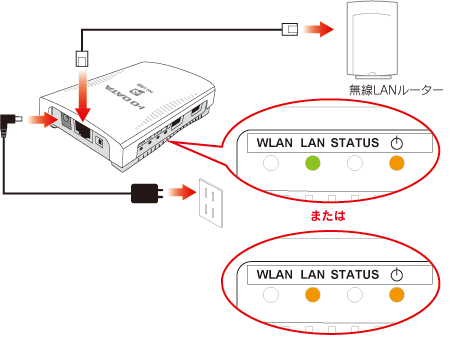 |
| |
|
| 2 |
本製品と同じネットワーク上にあるパソコンで、“http://www.iodata.jp/r/4320”よりサポートソフトをダウンロードします。
※ご利用のOS→[ダウンロード]の順にクリックします。 |
| |
|
| 3 |
Dockの[ダウンロード]→[wndsushsXXX.dmg]ファイルの順にダブルクリックします。
※"XXX"には数字が入ります。 |
| |
|
| 4 |
デスクトップ上に作成された[wndsushs_XXX]→[Setup]の順にダブルクリックします。
※"XXX"には数字が入ります。 |
| |
|
| 5 |
表示されたメニューから[本製品を設定する]をクリックします。 |
| |
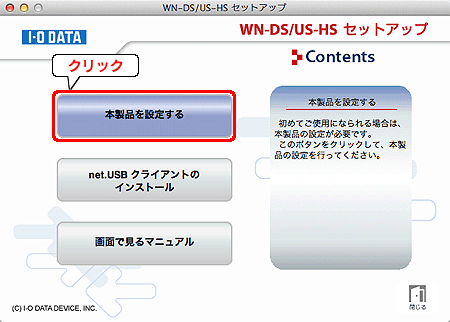 |
| |
|
| 6 |
[次へ]をクリックします。 |
| |
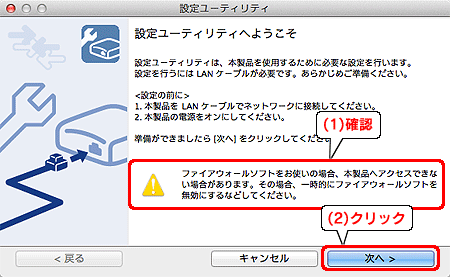 |
| |
|
| 7 |
(1)本製品のEthernetアドレスが入力されていることを確認します。
(2)[次へ]をクリックします。 |
| |
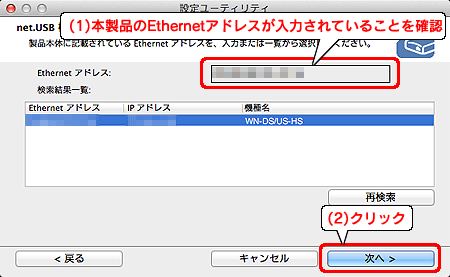 |
| |
 |
 |
 |
 |
 |
 |
● |
本製品のEthernetアドレスは、本製品底面に貼付のシールに記載しています。 |
 |
 |
 |
 |
● |
本製品以外のEthernetアドレスが入力されている場合は、「検索結果一覧」から本製品を選択してください。 |
 |
 |
 |
|
|
| |
|
| 8 |
(1)本製品のIPアドレスの設定方法を選択します。
(2)手順1で[IPアドレスを指定]を選択した場合は、[IPアドレス]、[サブネットマスク]、[デフォルトゲートウェイ]を入力します。 |
| |
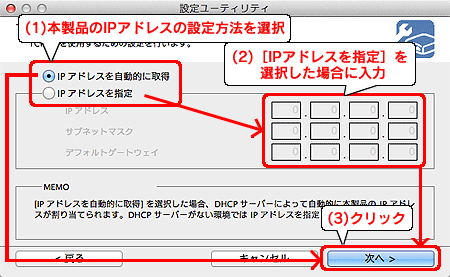 |
| |
|
| 9 |
(1)無線LANルーターのSSIDを選択します。
(2)無線LANルーターの暗号キーを入力します。
(3)[次へ]をクリックします。 |
| |
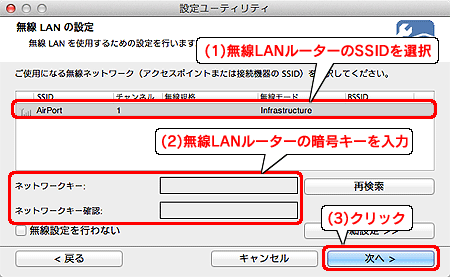 |
| |
 |
 |
 |
 |
 |
 |
● |
無線LANルーターのSSIDおよび暗号キーが不明な場合は、無線LANルーターの取扱説明書をご覧ください。 |
 |
 |
 |
|
|
| |
|
| 10 |
[実行]をクリックします。 |
| |
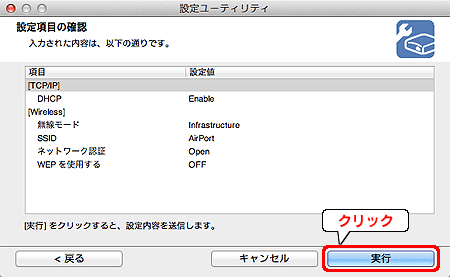 |
| |
|
| 11 |
(1)引き続き「net.USBクライアント」のインストールをするかどうか選択します。
(2)[完了]をクリックします。 |
| |
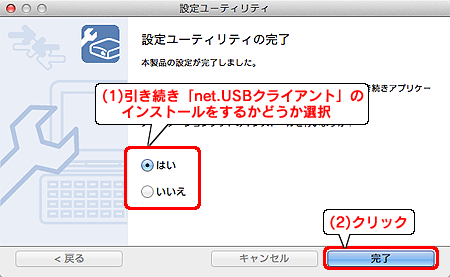 |
| |
 |
 |
 |
 |
 |
 |
● |
「net.USBクライアント」は、本製品を利用するすべてのパソコンにインストールしてください。 |
 |
 |
 |
|
|
| |
|
| 12 |
(1)本製品からLANケーブルを抜きます。
(2)ACアダプターをコンセントから抜き差しし、電源を入れ直します。 |
| |
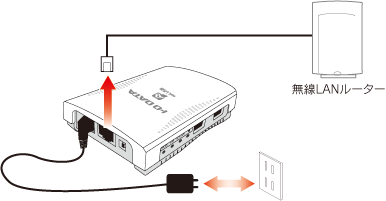 |
| |
|
| 13 |
電源ランプが“橙点灯”、WLANランプが“緑点灯”になっていることを確認します。 |
| |
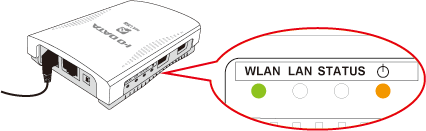 |
| |
|
| |
以上で、無線LANルーターとの接続は完了です。 |
| |
|
| |
次に「net.USBクライアント」をインストールし、USBデバイスを使用します。
「2.net.USBクライアントをインストールする」へお進みください。 |